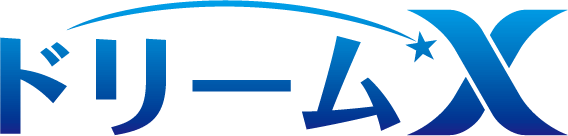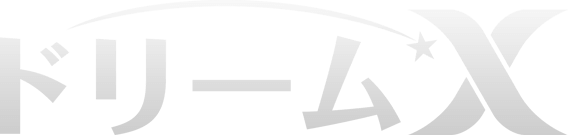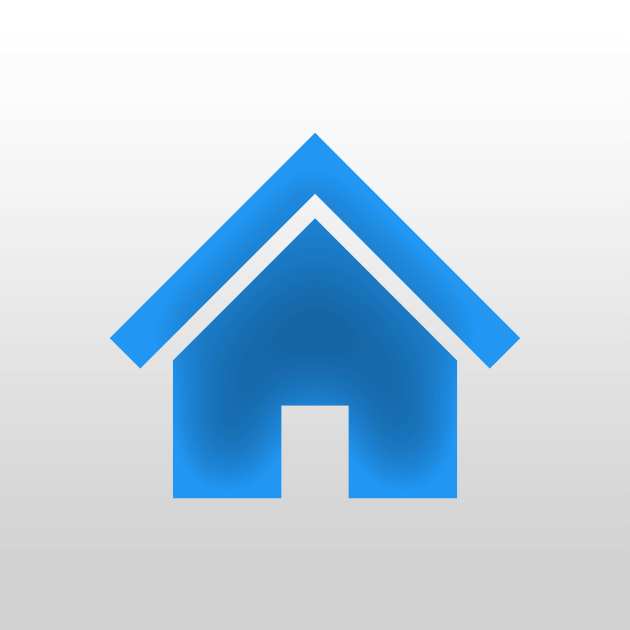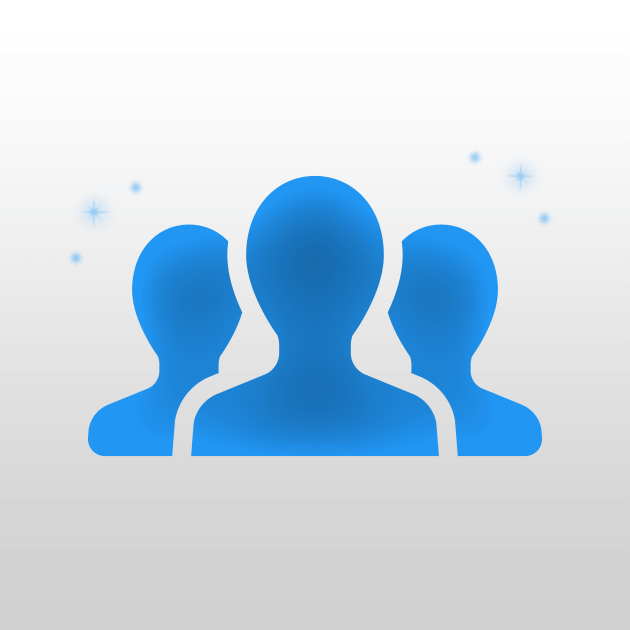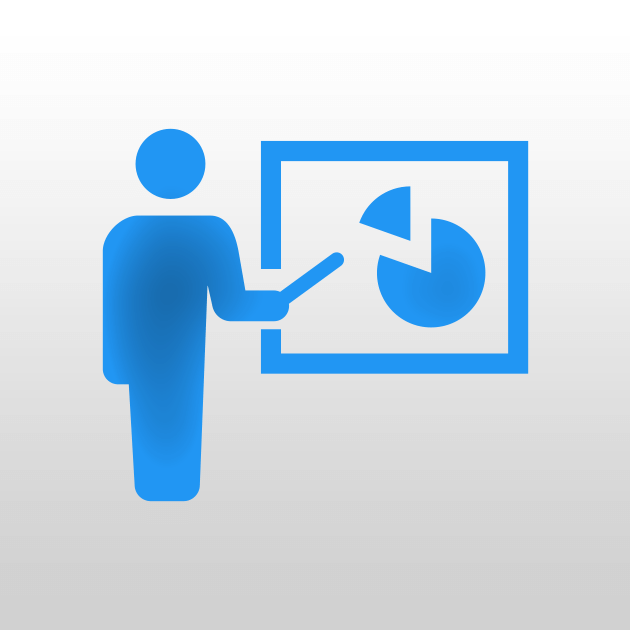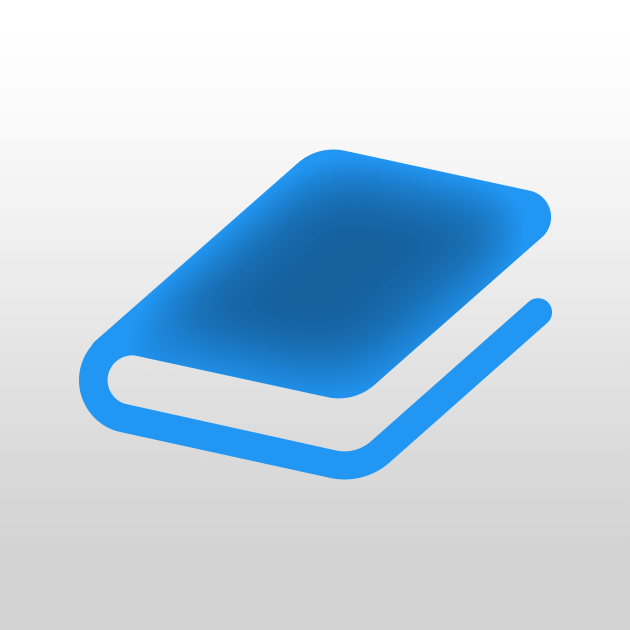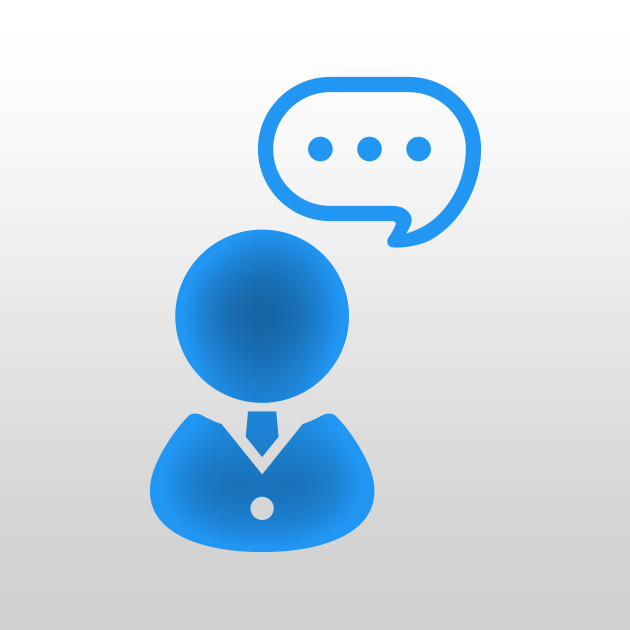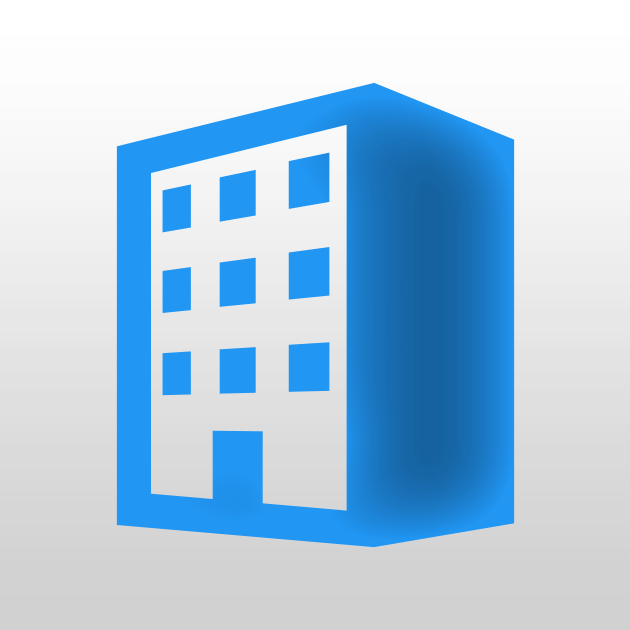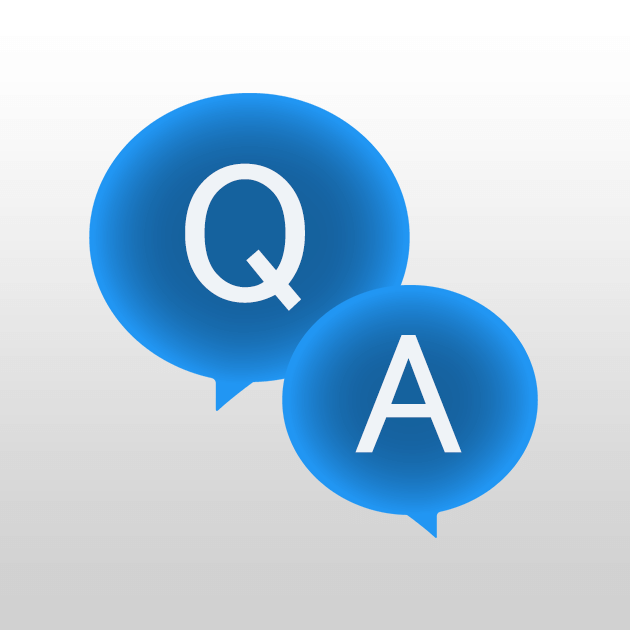まずはデザイン編集ページでカラムブロックを追加する必要があります。
既に追加済みの場合は「2. マップブロックを追加する」に進んでください。
追加されていない場合は、下記ページを参考にカラムブロックを追加してください。
カラムブロックの使い方
ブロックの使い方編
ドリームXマニュアル
物件検索用の地図を表示する
1. カラムブロックを追加する
2. マップブロックを追加する
カラムブロックの編集ボタンを押し、カラムブロックの編集ウィンドウを開きます。
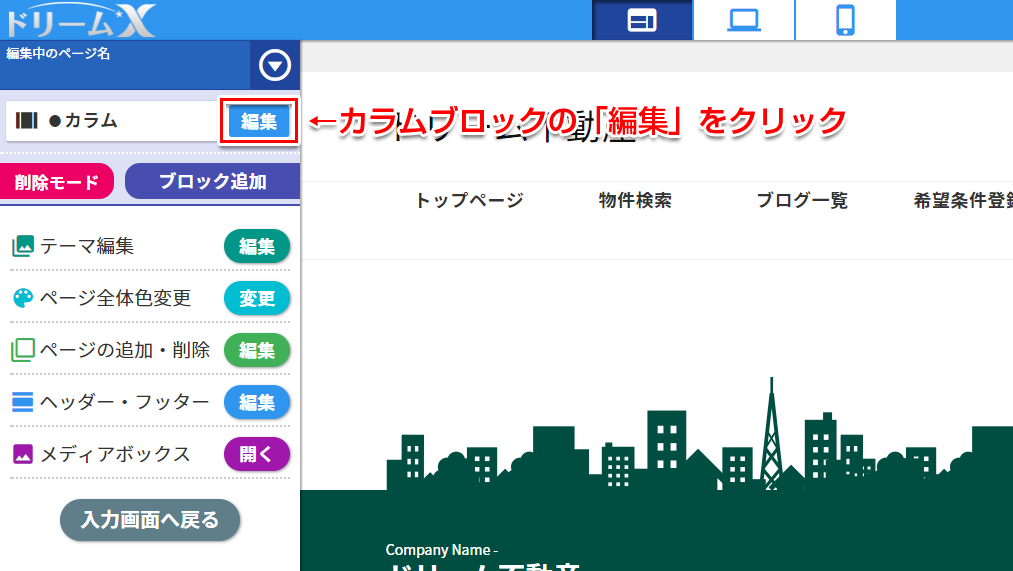
カラムの下にある追加ボタンをクリックすると、追加可能なブロックが表示されるので、「マップ」をクリックします。
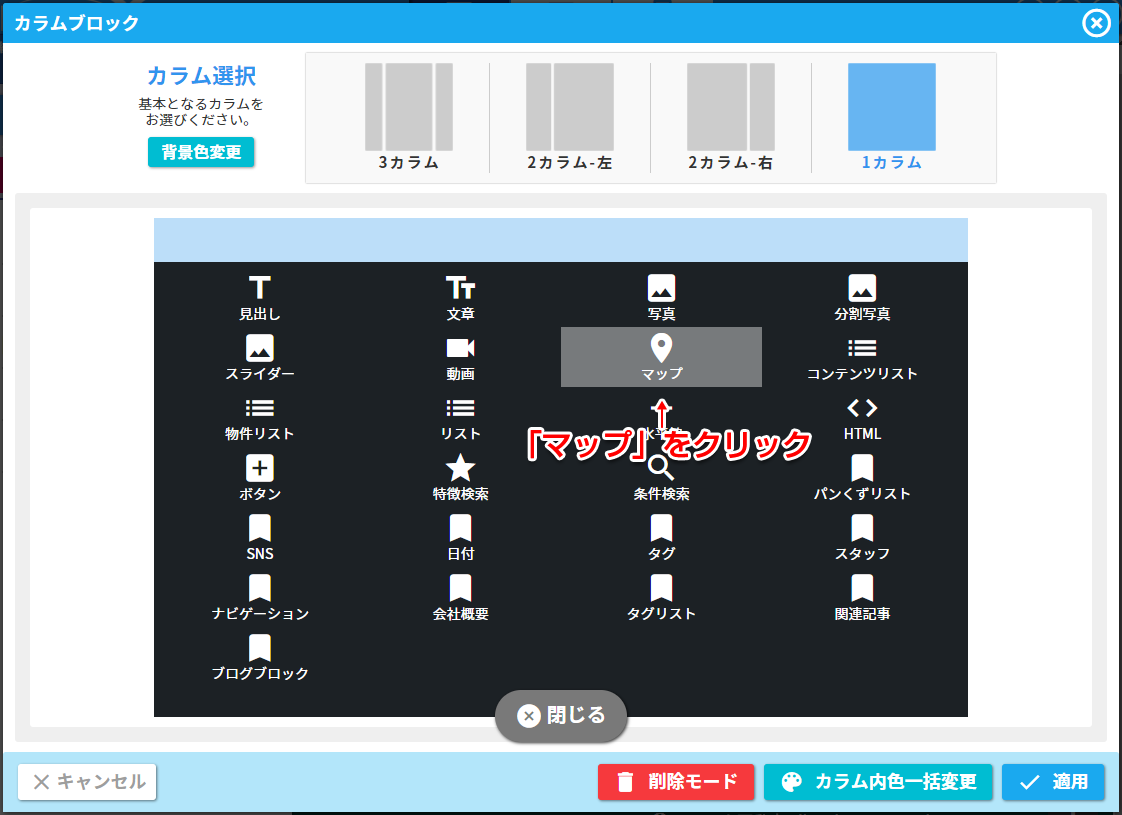
3. 地図の設定を行う
地図の設定を行います。
マップブロックの編集ボタンを押し、設定ウィンドウを開きます。
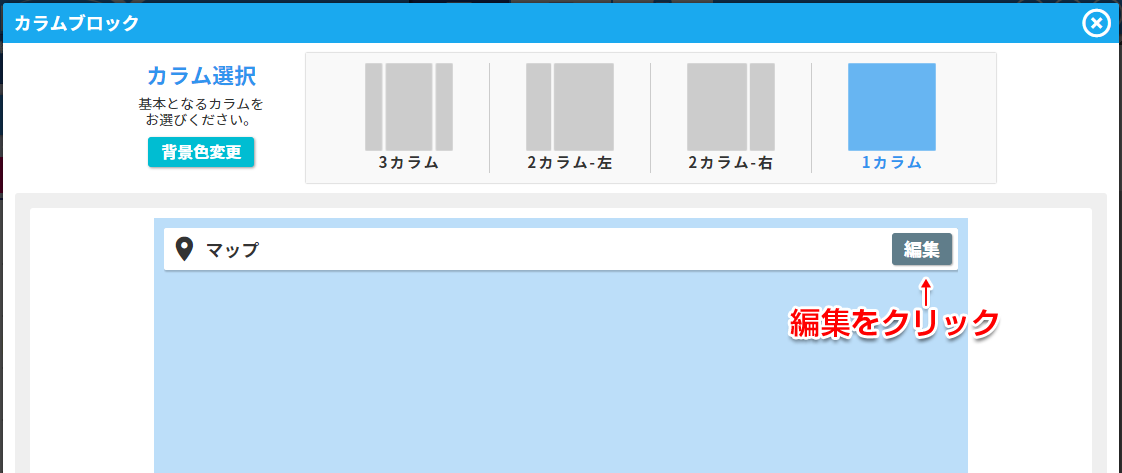
「マップを開く」をクリックすると、下に地図の設定項目が開きます。
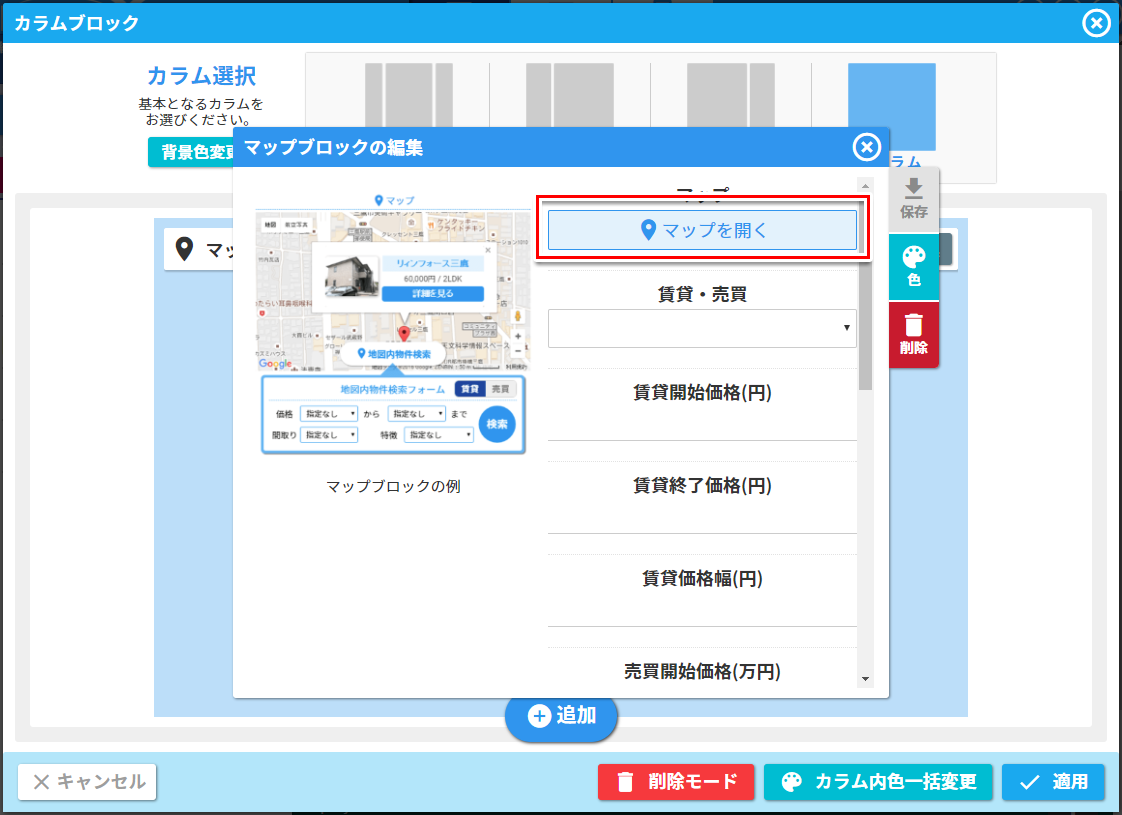
地図内のマーカーのある場所が、地図の中心になります。
マーカーをドラッグ&ドロップ(クリックしながら移動)して、位置を調節します。
上にある検索ボックスに、住所や施設名などを入力して検索すると、その場所に移動できます。
縮尺もそのまま地図検索の際に反映されます(地図右下の+-ボタンで変更できます)。
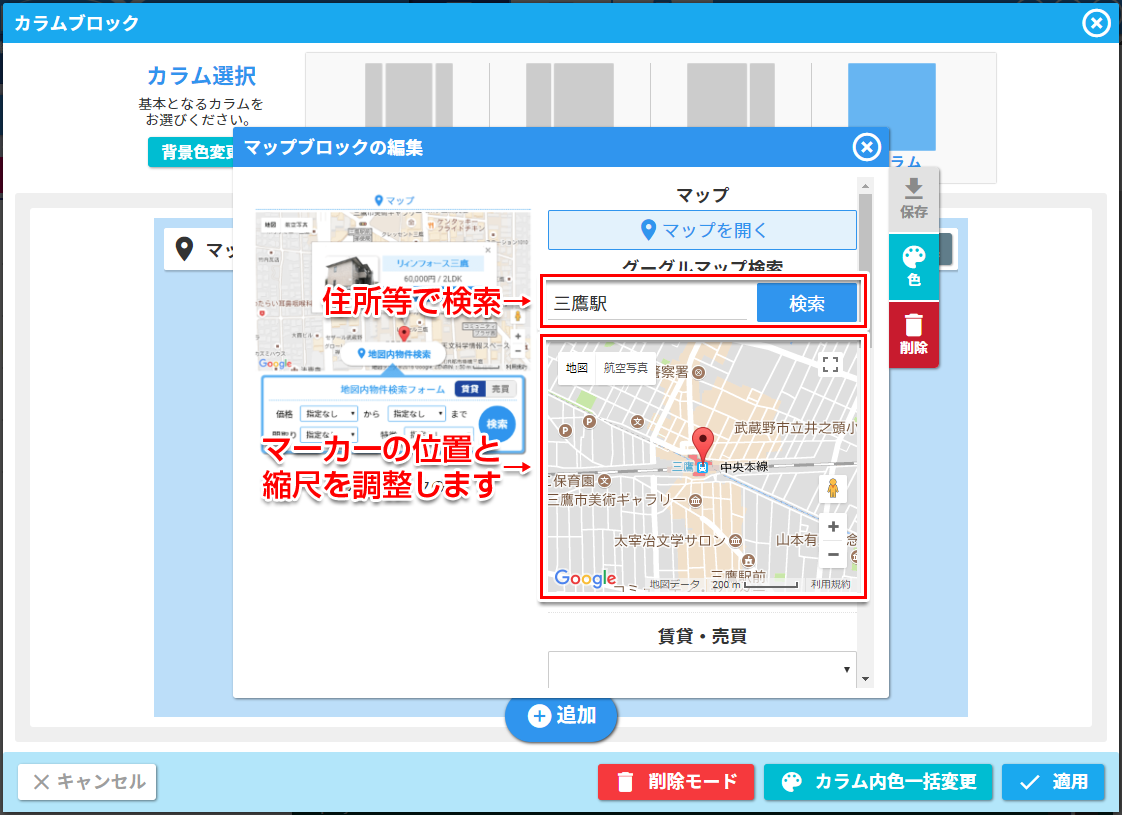
5. マップブロックの設定を行う
対象物件や価格帯などの設定を行います。
各設定項目については「各設定項目の説明」をご覧ください。
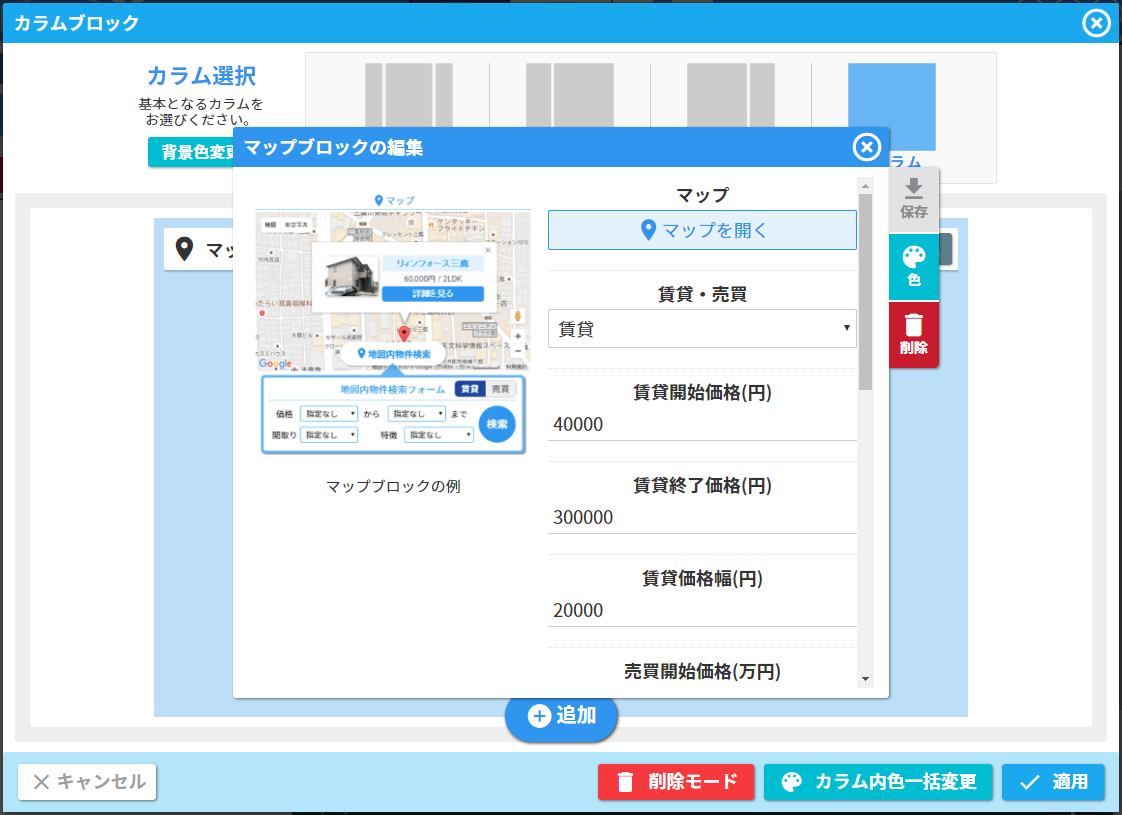
各設定項目の説明
- マップ
-
地図の中心地、縮尺の設定を行います。
- 賃貸・売買
-
検索対象の物件のカテゴリを選択します。
- 開始価格
-
家賃・価格で検索する際の、検索範囲の最低価格を指定します。
検索対象が賃貸の場合は賃貸開始価格、売買の場合は売買開始価格を設定します。
未設定の場合、賃貸は5万円、売買は1,000万円が開始価格になります。
- 終了価格
-
家賃・価格で検索する際の、検索範囲の最高価格を指定します。
検索対象が賃貸の場合は賃貸終了価格、売買の場合は売買終了価格を設定します。
未設定の場合、賃貸は20万円、売買は10,000万円が終了価格になります。
- 価格幅
-
家賃・価格で検索する際、選択項目の価格幅をいくらにするか設定します。
検索対象が賃貸の場合は賃貸価格幅、売買の場合は売買価格幅を設定します。
- タイトル
-
地図の上にタイトルを表示することができます。
- 初期間取り
-
デフォルトで表示される物件の検索条件を、間取りで指定できます。
検索対象が賃貸の場合は賃貸初期間取り、売買の場合は売買初期間取りを設定します。
- 初期特徴
-
デフォルトで表示される物件の検索条件を、特徴で指定できます。
検索対象が賃貸の場合は賃貸初期特徴、売買の場合は売買初期特徴を設定します。